如何解决win10系统打印图片中间区域显示空白问题
现在大部分电脑都是win10系统,有些用户遇到了打印图片中间区域显示空白问题,想知道如何解决,接下来小编就给大家介绍一下具体的操作步骤。
故障现象
1. 根据下图所示,打印内容中间区域显示为空白。

处理方法一(推荐)
1. 首先第一步先右键单击图片,接着在弹出的菜单栏中根据下图所示,依次点击【打开方式-画图】选项。
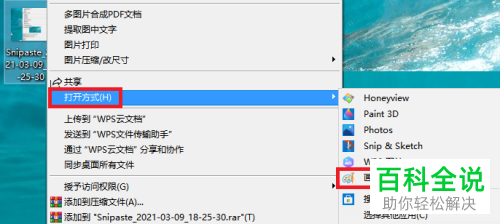
2. 第二步打开图片后,根据下图所示,依次点击【文件-打印】选项。
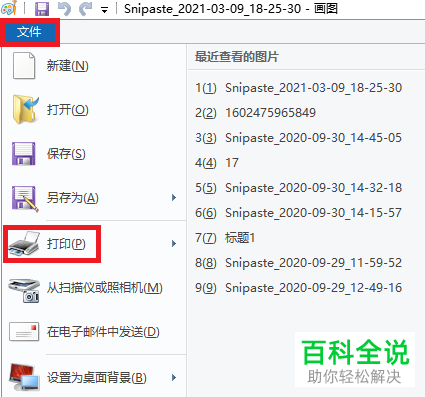
处理方法二(若方法一无效,请按照以下内容操作)
1. 首先第一步先打开【设置】窗口,接着进入【更新和安全】页面,然后根据下图所示,依次点击【Windows更新-暂停访问】选项。
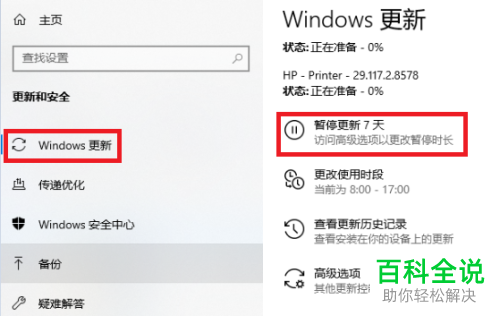
2. 第二步先搜索并打开【控制面板】窗口,接着根据下图所示,点击【卸载程序】选项。
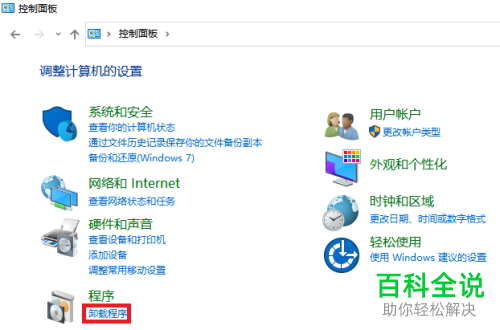
3. 第三步进入【程序和功能】页面后,根据下图所示,点击左侧【查看已安装的更新】选项。
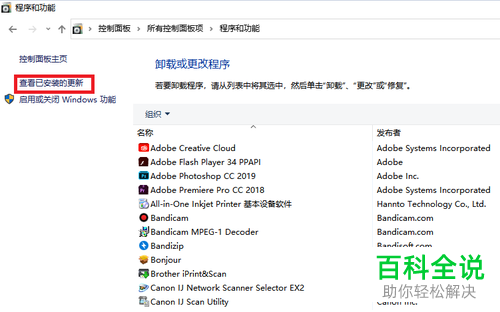
4. 最后根据下图所示,先找到并卸载【KB5000808】,接着将电脑重启即可。
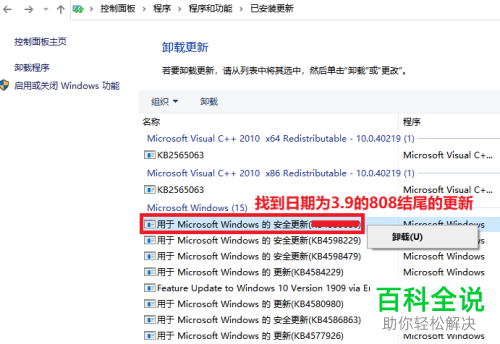
以上就是如何解决win10系统打印图片中间区域显示空白问题的方法。
赞 (0)

